BMP in PAM konvertieren
Konvertieren Sie BMP bilder in das PAM Format, bearbeiten und optimieren Sie bilder online und kostenlos.

Die BMP-Dateierweiterung (Bitmap Image) ist ein Rastergrafikformat, das hauptsächlich zur Speicherung digitaler Bilder verwendet wird. Entwickelt von Microsoft, behalten BMP-Dateien aufgrund ihrer fehlenden Komprimierung eine hohe Bildqualität, was sie ideal zur Bewahrung detaillierter und farbenfroher Bilder macht. Eingeführt in den frühen Tagen von Windows, hat die Einfachheit und weit verbreitete Kompatibilität von BMP seine Rolle in der digitalen Bildgebung gefestigt, obwohl es in vielen Anwendungen durch effizientere Formate ersetzt wurde.
Die PAM (Portable Arbitrary Map) Dateiendung ist ein vielseitiges Bitmap-Format, das hauptsächlich in UNIX-basierten Systemen verwendet wird. Es erweitert das Portable Any Map (PNM) Format und unterstützt die Speicherung von zweidimensionalen Bilddaten in einem binären Format mit einem ASCII-Header. Eingeführt zur Verbesserung der Flexibilität und Interoperabilität in der Bildverarbeitung, werden PAM-Dateien für verschiedene grafische Anwendungen genutzt und bieten eine standardisierte Methode zur Handhabung unterschiedlicher Bildtypen. Dieses Format entstand aus dem Bedarf nach einer anpassungsfähigeren und umfassenderen Bitmap-Lösung innerhalb der PNM-Familie.
Wählen Sie eine beliebige BMP-Datei von Ihrem Gerät aus, um den Upload zu starten.
Für eine erweiterte Konvertierung verwenden Sie die optionalen BMP-zu-PAM-Tools, die auf der Vorschauseite verfügbar sind, und klicken Sie auf die Schaltfläche Konvertieren.
Lassen Sie den Konvertierungsprozess abschließen, dann laden Sie Ihre PAM bild herunter.
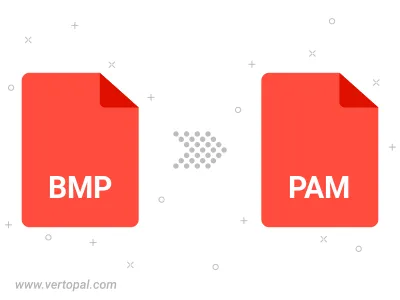
Drehen Sie BMP nach rechts (90° im Uhrzeigersinn), nach links (90° gegen den Uhrzeigersinn), 180° und konvertieren Sie es in in PAM.
Spiegeln Sie BMP vertikal und/oder horizontal und konvertieren Sie es in in PAM.
Befolgen Sie die unten stehenden Schritte, wenn Sie Vertopal CLI auf Ihrem macOS-System installiert haben.
cd zum BMP-Dateiort oder fügen Sie den Pfad zu Ihrer Eingabedatei hinzu.Befolgen Sie die unten stehenden Schritte, wenn Sie Vertopal CLI auf Ihrem Windows-System installiert haben.
cd zum BMP-Dateiort oder fügen Sie den Pfad zu Ihrer Eingabedatei hinzu.Befolgen Sie die unten stehenden Schritte, wenn Sie Vertopal CLI auf Ihrem Linux-System installiert haben.
cd zum BMP-Dateiort oder fügen Sie den Pfad zu Ihrer Eingabedatei hinzu.